Большая часть людей, читающих эти строки, наверняка не задумывались о количестве окружающей нас текстовой и графической информации в цифровом виде. Документация, реклама, новости и познавательные статьи, оболочки цифровых устройств, и даже эта статья созданы с помощью специальных «офисных» программ. Абсолютным лидером среди такого рода программного обеспечения является пакет MS Office от компании Microsoft, включающий в себя универсальный набор инструментов:
- текстовый редактор MS Word;
- редактор электронных таблиц MS Excel;
- менеджер и почтовый клиент MS Outlook;
- редактор презентаций MS PowerPoint;
- средство управления базами данных (СУБД) MS
Здесь перечислены только самые часто используемые инструменты пакета.
Несмотря на огромную армию поклонников MS Office (официально зарегистрировано более 1,2 млрд. пользователей по всему миру), существует немало альтернативных офисных пакетов. Главное препятствие к повсеместному распространению продукции от Microsoft — это платная основа, чем и пользуются сторонние разработчики, выпуская на свет бесплатные и мало в чем уступающие конкуренту офисные программы.
Как изменить язык интерфейса в Microsoft Office 2019
В нашей статье мы рассмотрим пять наиболее успешных бесплатных альтернатив MS Office и сравним их с вышеописанным лидером.
Google Docs

Онлайн-сервис Docs («Документы») от IT гиганта Google является бесплатной альтернативой текстового процессора MS Word, доступной для любого желающего. Он представляет собой мультиплатформенный текстовый редактор, работающий в «облаке» на любом компьютере и мобильном устройстве, независимо от вида операционной системы. Эти особенности делают его удобным в использовании без постоянной привязки к дому или офису. Два основных требования сервиса, это иметь зарегистрированный Google-аккаунт и подключение к сети интернет (однако можно работать и оффлайн).
Внешний вид Google Docs отдаленно напоминает классический стиль MS Word более ранних версий. Он минималистичен, удобен, и не утомляет глаза при длительном использовании. Привычное расположение вкладок и элементов на панели инструментов также не может не радовать. Пиктограммы крупные и интуитивно понятны с первого взгляда даже новичку.
По функционалу программа не обделена, и может похвастаться поддержкой такой современной технологии, как голосовой ввод текста. Сервис распознает речь на более чем 200 языках и диалектах (включая русский язык), и преобразует ее в текст. Благодаря принципу облачного хранения документов над одним файлом могут работать несколько человек из числа тех, кому владелец предоставил доступ к редактированию. Это удобно для работы с корпоративной документацией или научными проектами.
Суммируя возможности Google Docs, можно сделать вывод о его прямом назначении. Основными пользователями являются люди, не сидящие на месте, и имеющие разъездной характер работы. Также он очень полезен для коллективной работы, например, над проектной и отчетной документацией работниками компаний и учащимися вузов.
5 лучших БЕСПЛАТНЫХ аналогов для Microsoft Office. Чем заменить Word, Excel, PowerPoint и Access?
Преимущества:
- облачный сервис не имеет привязки к одному устройству;
- поддерживается всеми ведущими мобильными и десктопными операционными системами;
- привычный и удобный интерфейс;
- работает с текстом, таблицами, графическими вложениями и диаграммами;
- может сохранять документ как в облачном хранилище, так и в памяти устройства;
- есть функция голосового ввода и опубликования документа;
- полностью бесплатный продукт на русском языке.
Недостатки:
- требует обязательной регистрации;
- без подключения к интернету теряется доступ к документам в облачном хранилище;
WPS Office

Пакет офисных программ WPS Office создавался в качестве замены продукта от Майкрософт на территории КНР. Но разработчики из компании Kingsoft не остановились на достигнутом, и выпустили адаптированный для международного рынка бесплатный инструментарий для работы с документами.
В состав WPS Office входит три программы:
- Writer – классический текстовый процессор;
- Spreadsheets – редактор электронных таблиц;
- Presentation – редактор презентаций.
Стоит отметить, что данный пакет не является полноценно бесплатным продуктом. WPS Office Premium и Professional отличается от базовой версии Free Edition более продвинутым функционалом, а также лишен некоторых ограничений. Все они совместимы со стационарными и мобильными операционными системами: Windows, Linux, Android и IOS. За счет значительных упрощений в графической части и хорошей оптимизации все три программы отлично работают даже на самых устаревших системах под управлением Windows XP.
Интерфейс каждого вышеперечисленного компонента практически «слизан» с MS Office 2016, что для потребителя даже плюс. Новым пользователям не придется долго переучиваться и привыкать к расположению элементов окна и панели инструментов. Интерфейс переведен на русский язык настолько грамотно и качественно, что можно и не догадаться о происхождении софта. Одним словом – высококачественная копия «офиса» Майкрософт.
Преимущества:
Недостатки:
LibreOffice

Насильственное и повсеместное внедрение платных офисных программ от самой известной IT-компании (догадайтесь от кого J) привело к объединению независимых разработчиков и энтузиастов в сообщества, занимающихся созданием свободного и доступного софта для работы с документами. Одним из таких сообществ является The Document Foundation, участники которого своими силами разрабатывают пакет программ LibreOffice. Он основан на другом не менее известном инструментарии OpenOffice, который канул в лету с 2011 года.
LibreOffice — это независимый, полностью бесплатный пакет программ для работы с офисными документами на Windows, MacOS и Linux. Он имеет открытый исходный код, что дает возможность всем желающим самостоятельно совершенствовать продукт и вносить исправления.
На данный момент в состав пакета включено шесть программ:
- Writer – текстовый редактор;
- Calc – табличный процессор;
- Impress – работа с презентациями;
- Base – редактор и менеджер СУБД;
- Draw – графический редактор;
- Math – работа с математическими формулами.
Внешне LibreOffice можно охарактеризовать как подобие версии MS Office 2000-2003. Острые углы окон, серые тона панелей и фона, маленькие информативные пиктограммы — все это напоминает старый-добрый стиль «офиса» начала 2000-х. К слову, даже сами Microsoft возвращаются к старому образу своих программ. Интерфейс переведен на русский язык, и не создает неудобства при длительной работе.
Функционал LibreOffice более прост, в отличие от популярного аналога. Пакет не имеет возможности для работы в сети, не снабжен облачными сервисами и не поддерживает ОС мобильных устройств (если не учитывать просмотрщик LibreOffice Viewer). Однако его достаточно для ведения бухгалтерии и другой отчетной документации, написания статей, создания презентаций и векторных изображений, управления многоуровневыми базами данных и других повседневных задач. Существенный плюс заключается в том, что офисный пакет доступен бесплатно даже для коммерческих структур.
Преимущества:
- абсолютно бесплатный продукт с набором самых необходимых инструментов;
- оформление интерфейса в классическом стиле на русском языке;
- открытый исходный код для доработки софта;
- возможность использования на предприятиях без всяких лицензий;
Недостатки:
- плохая оптимизация на слабых ПК;
- нет большинства современных сетевых функций, ставших стандартном у конкурентов;
- нет поддержки мобильных устройств.
SoftMaker FreeOffice

Следующим в нашем обзоре мы рассмотрим бесплатный аналог MS Office — SoftMaker FreeOffice. Этот пакет офисных программ выпускается немецкой компанией SoftMaker Software, и является урезанной версией платной SoftMaker Office 2018. На данный момент он занимает лидирующее место среди альтернатив продукции Майкрософт.
В состав FreeOffice входит три продукта:
- TextMaker – текстовый редактор с расширенными графическими возможностями;
- PlanMaker – процессор электронных таблиц и диаграмм;
- Presentations – редактор анимированных презентаций.
Все входящие в пакет программы разработаны по общепринятой схеме, но имеют некоторые уникальные функции.
Интерфейс трех программ полностью переведен на русский язык, и выгодно отличается от других альтернатив MS Office. Яркие строки заголовков, красочные крупные иконки панели инструментов, анимированные всплывающие окна практически полностью повторяют стиль MS Office 2016-2019 года.
Преимущества:
- наличие трех важнейших инструментов для дома и работы;
- поддержка современных форматов Microsoft Office;
- работа с PDF-файлами;
- есть portable-версия;
- поддержка операционных систем Windows, MacOS, Linux;
- взаимодействие с FreeOffice Mobile;
- большой набор функций для вложения и редактирования аудио- и видеоматериалов;
- удобный и красивый интерфейс на русском языке со сменными темами;
- доступен для коммерческого использования.
Недостатки:
- отсутствие собственных сетевых сервисов для опубликования, комментирования и коллективного редактирования документов;
Apache OpenOffice

Последним претендентом нашего обзора является пакет бесплатного ПО Apache OpenOffice от американской компании Apache Software Foundation. Изначально он был главным конкурентом MS Office и первым, кто получил поддержку открытого формата документов ODF, но после длительных споров и разногласий в руководстве компании проект раскололся на две части. Уже описанная в статье LibreOffice стала ответвлением данного офисного пакета, и развивается независимо от Apache OpenOffice. Несмотря на запущенное состояние проекта, он до сих пор остается на плаву, получает обновления, и еще может конкурировать со многими ПО в данной категории.
Пакет Apache OpenOffice состоит из тех же программ, что и LibreOffice, и не отличается от нее структурно:
- Writer – текстовый процессор;
- Calc – табличный процессор;
- Impress – редактор анимированных презентаций;
- Base – управление СУБД;
- Draw – графический редактор векторных изображений;
- Math – математический вычислитель.
Если углубиться в различия между Apache OpenOffice и LibreOffice, то можно заметить наличие функциональной панели свойств в правой части окна, видоизмененных (ближе к Word’овским) пиктограмм инструментов, и другие «косметические» изменения. Интерфейс предельно прост и переведен на русский язык.
Существенный минус Apache OpenOffice — отсутствие встроенных шрифтов, которые присутствуют у его собрата. При открытии документа со сторонним шрифтом, редактор будет менять его на стандартный.
На данный момент программное обеспечение от Apache можно рассматривать как бесплатную альтернативу MS Office, однако без основательных изменений в плане развития проект может окончательно потерять поддержку комьюнити.
Преимущества:
- полностью бесплатный софт для дома и работы;
- широкий набор редакторов для основных офисных задач;
- поддержка актуальных форматов документов Microsoft;
- есть предустановленные шаблоны и расширения;
- удобный простой интерфейс на русском языке.
Недостатки:
- проблемы с оптимизацией на современных ОС;
- общая стагнация проекта, редкие обновления и почти полное отсутствие техподдержки;
- нет современных «облачных» функций для обмена, хранения и редактирования документов онлайн.
В заключение
Среди перечисленных нами пакетов офисных программ нет явного победителя в номинации «лучшая альтернатива MS Office». Каждый продукт имеет базовый набор необходимых инструментов, а также уникальные особенности и преимущества. Но, по сложившейся традиции, мы поможем в выборе подходящего варианта.
Google Docs идеально подойдет активным людям, предпочитающим не сидеть в офисе, а работать удаленно, прибегая к помощи коллег.
WPS Office выглядит как отличный вариант замены «офиса» от Майкрософт, но ограниченность бесплатной версии не дает полноценно использовать возможности продукта. Он подойдет для ведения обычной деловой документации, для учебы и как временный вариант.
LibreOffice не что иное, как реинкарнация ранее популярного OpenOffice. Следовательно, и цели у него те же – быть продуктом для повсеместного использования дома и на работе. Также он будет востребован у программистов-фрилансеров и разного рода энтузиастов.
SoftMaker FreeOffice на наш взгляд наиболее подходящая альтернатива MS Office как внешне, так и функционально. Но тут огорчает отсутствие почтового клиента, планировщика и облачных сервисов для совместной работы в сети. Он отлично подойдет для домашнего использования и стационарной работы в офисе.
Apache OpenOffice еще пользуется популярностью среди пользователей, так полюбивших уже несуществующий OpenOffice. Но целесообразность его использования сомнительна, учитывая прогрессивное развитие его ответвления LibreOffice. Исключением станут преданные фанаты и привыкшие к его интерфейсу пользователи.
Источник: pcfaq.info
Чем заменить Microsoft Office. Нашли 3 аналога от разработчиков из России

В закладки
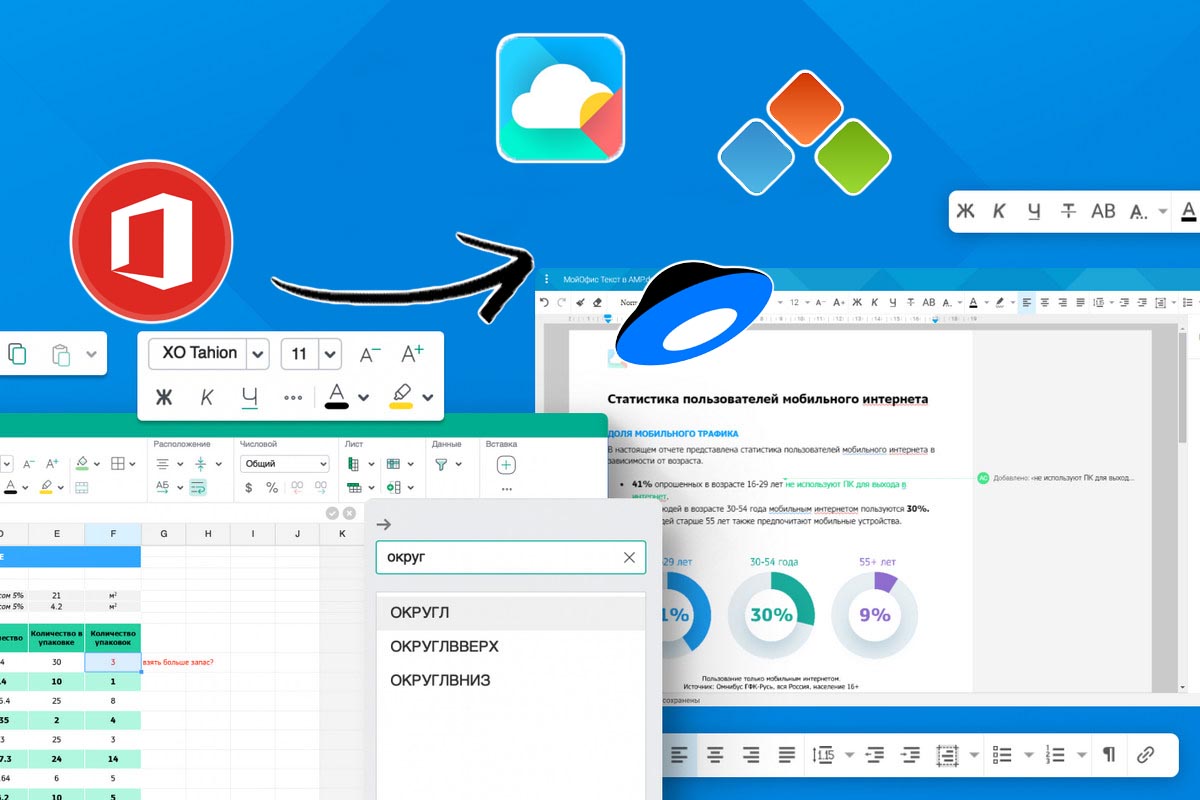
Этой весной компания Microsoftрешила уйти с российского рынка. Была приостановлена продажа продуктов и сервисов, началось сокращение персонала на территории РФ.
Позднее в компании передумали и не стали отказываться от огромной клиентской базы.
Пользователи до сих пор не понимают, можно ли продолжать полноценно использовать ПО от Microsoftили стоит искать альтернативу.
Проще всего в такой ситуации заменить популярный офисный пакет компании. Тем более, что на рынке давно есть несколько отечественных альтернатив. На них и остановимся ниже.
Р7-Офис. Удобное приложение с оплатой по подписке

Поддерживаемые платформы:macOS, Windows, Linux, iOS, Android, веб-версия.
Кому подойдет:пользователям, которые периодически переносят данные в приложения от Microsoft и готовы платить подписку за сервис.
Довольно интересный продукт с не самым логичным и запоминающимся названием. Разработчики сделали ставку на максимальную совместимость с оригинальными форматами документов от Microsoft. Нас уверяют, что при поочередном редактировании файлов в MS Officeи Р7-Офисвы не увидите ни единого отличия в документе и не получите коллизий при пересохранении файлов.
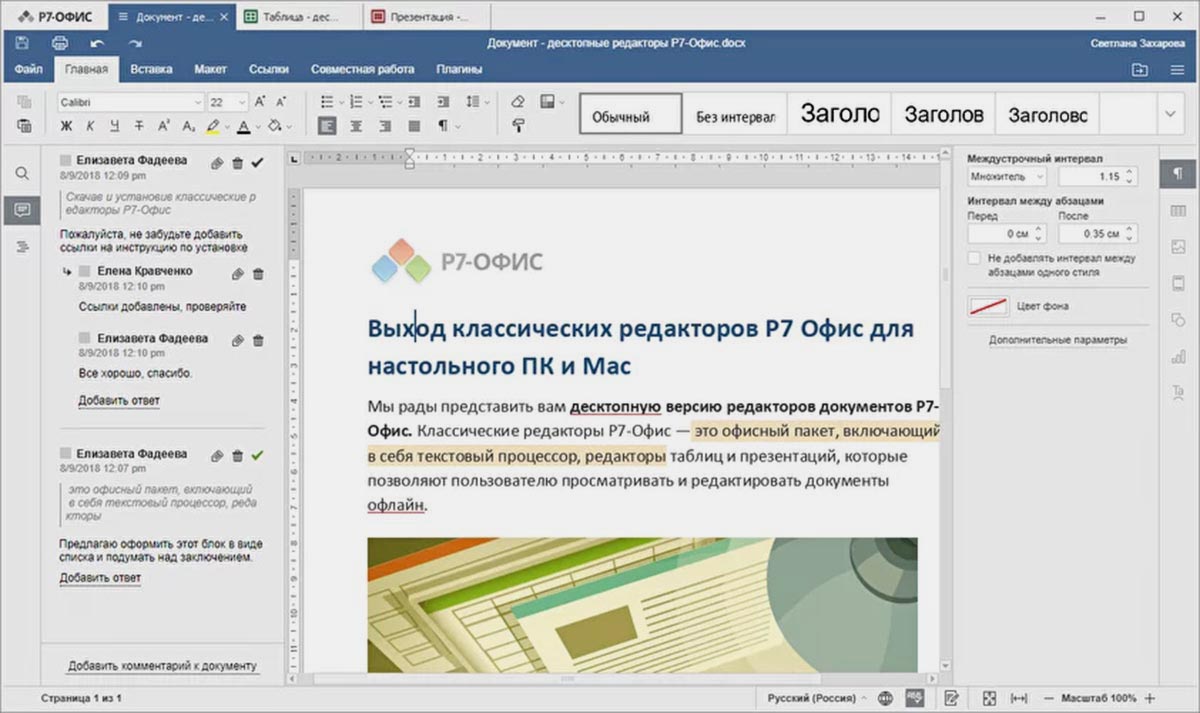
Разработчики предлагают несколько пакетов для разных сфер применения. Утилиты для коммерческих и образовательных организаций с различными возможностями и стоимостью подписки.
Частным пользователям доступны десктопная версия или облачный пакет. В любом случае потребуется зарегистрироваться и получить доступ к 30-дневному пробному периоду.
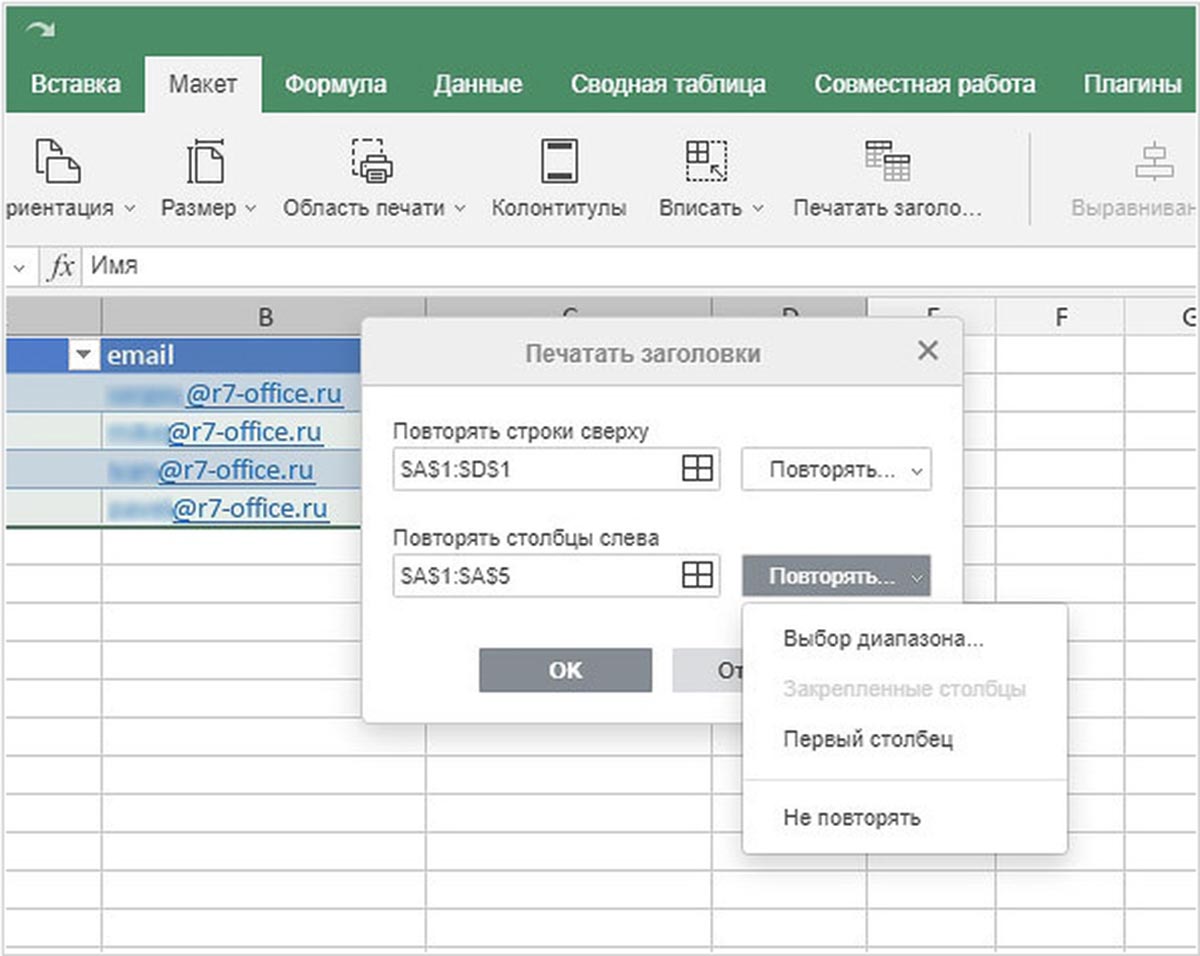
При использовании приложения сможете редактировать текстовые документы, таблицы, презентации и просматривать различные типы медиафайлов. Облачная утилита предлагает модули для совместной работы над документами и средство организации видеоконференций.
Для работы в облаке придется оплачивать подписку от 290 руб. в месяц.
️ Скачать Р7-Офис– бесплатно на сайте разработчика, приложение для iOS временно недоступно в App Store.
Яндекс.Документы. Редактирование данных в облаке
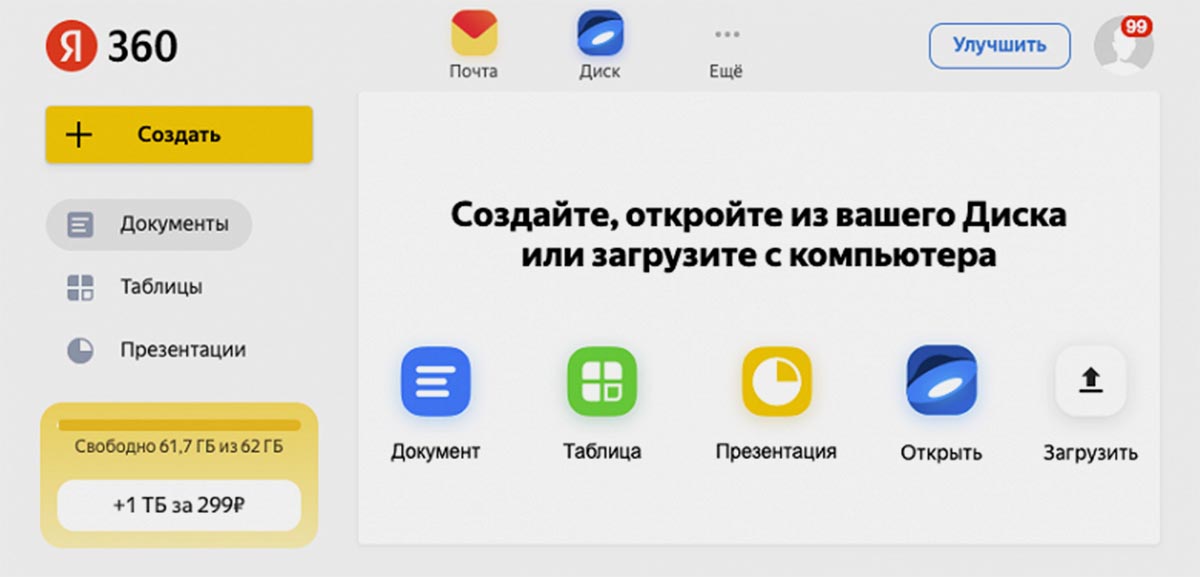
Поддерживаемые платформы:только веб-версия.
Кому подойдет:пользователям, которым периодически нужно просматривать или вносить правки в офисные документы, но нет нужды держать для этого отдельное приложение.
Компания Яндексотносительно недавно представила свой облачный редактор офисных документов, но он уже стал достаточно популярным аналогом Google Docs.
Сервис интегрируется с облачным хранилищем данных и автоматически подтягивает в каталог все поддерживаемые типы файлов из Диска.
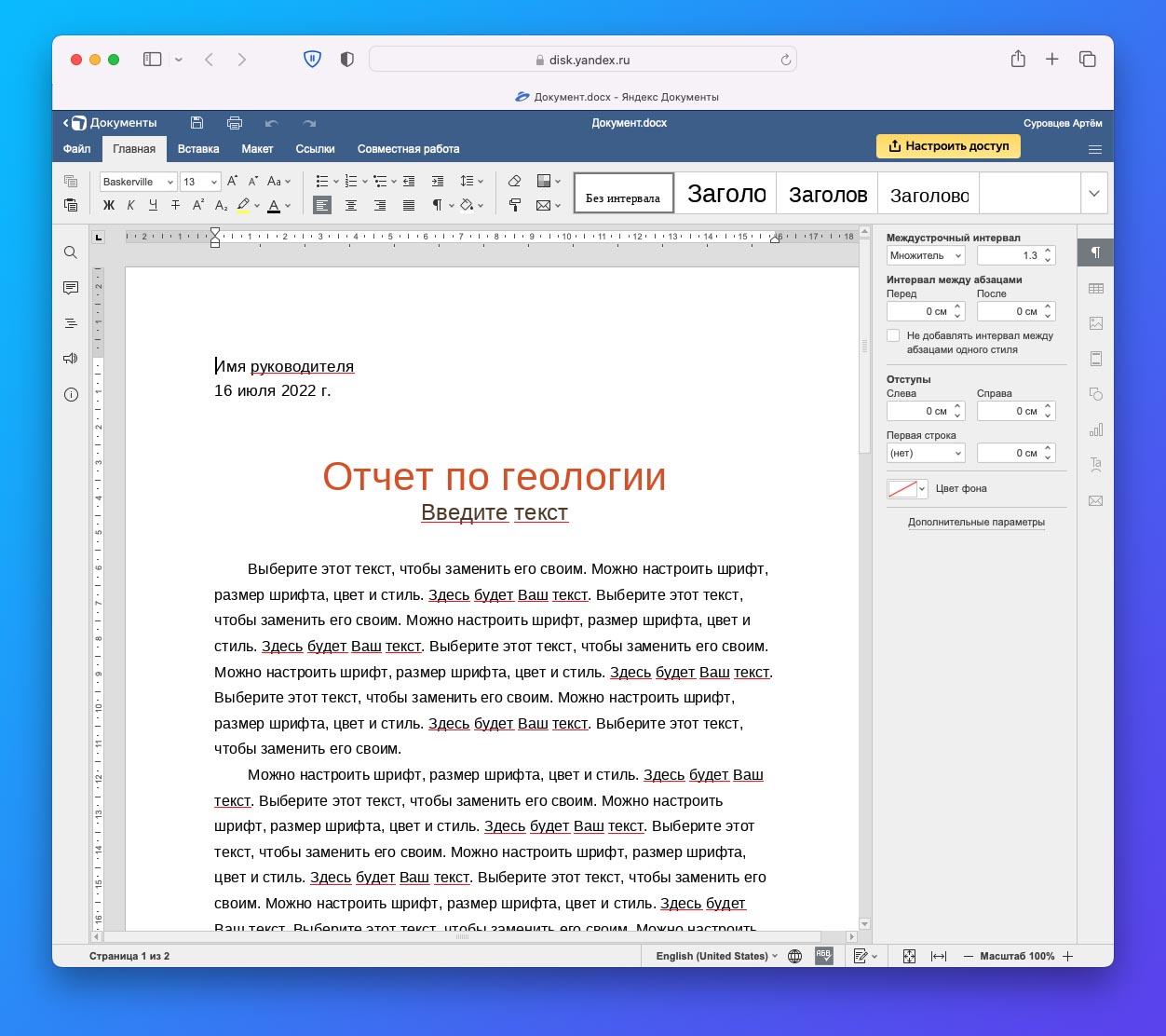
Это не оригинальная разработка компании Яндекс, а облачная интеграция описанного выше P7-Офис. Разумеется, пользователи получают такие же возможности и фишки.
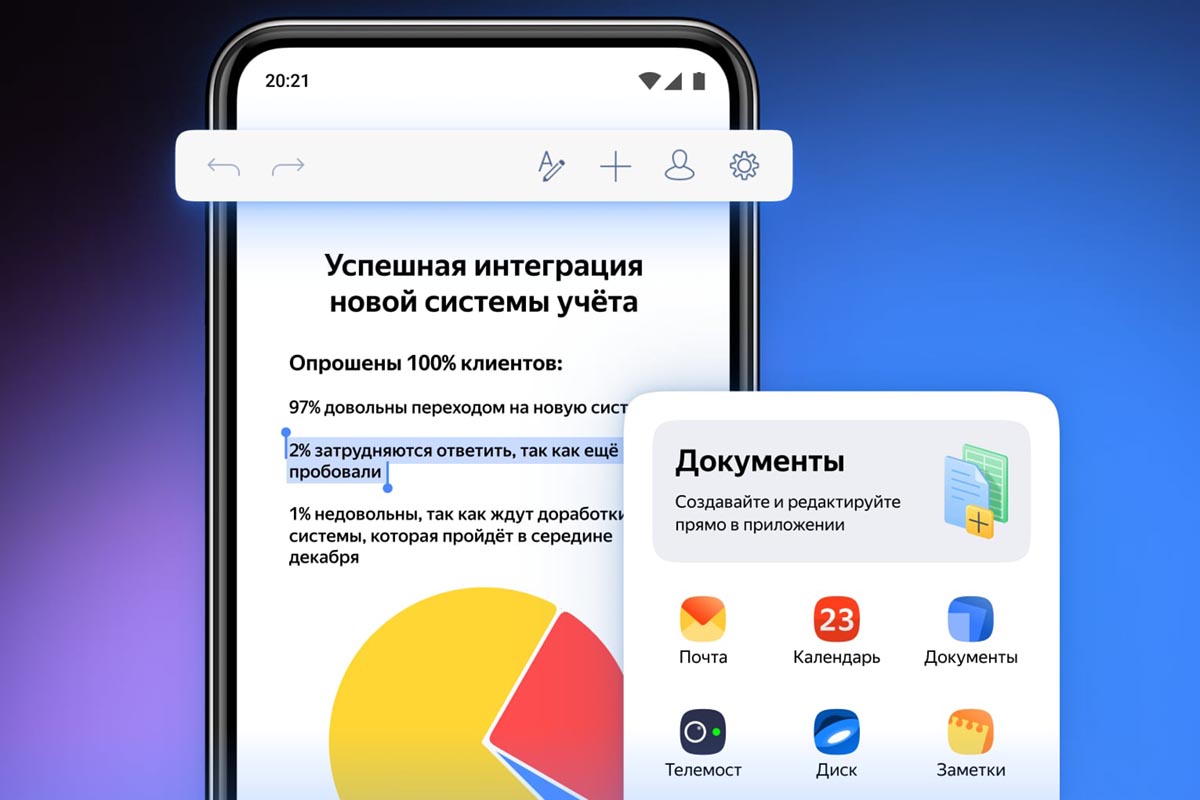
Возможностей облачного офисного пакета хватит большинству пользователей. При этом файлы можно расшарить по ссылке и установить один из режимов доступа: только просмотр или редактирование. В таком режиме получится организовать совместную работу над документами.
МойОфис. Бесплатное приложение для всех актуальных платформ
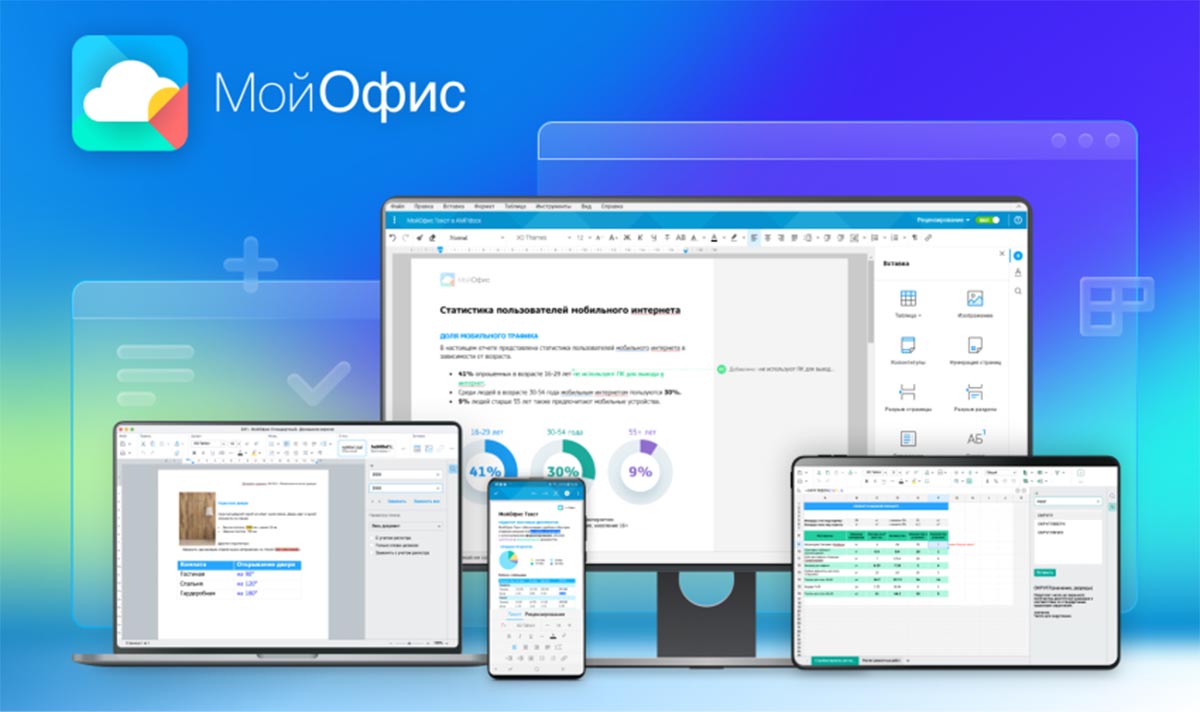
Поддерживаемые платформы:macOS, Windows, Linux, iOS, Android, веб-версия.
Кому подойдет:тем, кто хочет максимально просто и быстро развернуть офисное ПО на любой доступной платформе.
Один из самых известных отечественных проектов предлагает различные офисные решения как для личного использования, так и для корпоративного сегмента. Частным пользователям пакет приложений доступен бесплатно. Загрузить утилиту можно на сайте разработчика без регистрации или подтверждения личности.
Пакет устанавливается на компьютер и сразу же готов к работе. Еще раз хочу подчеркнуть: пользоваться утилитой МойОфисможно без каких-либо учеток, аккаунтов, подписок или встроенной рекламы.
В сегодняшних реалиях это выглядит очень непривычно. Если вы хотите максимально быстро наладить работу с документами на компьютере – МойОфис будет отличным решением.
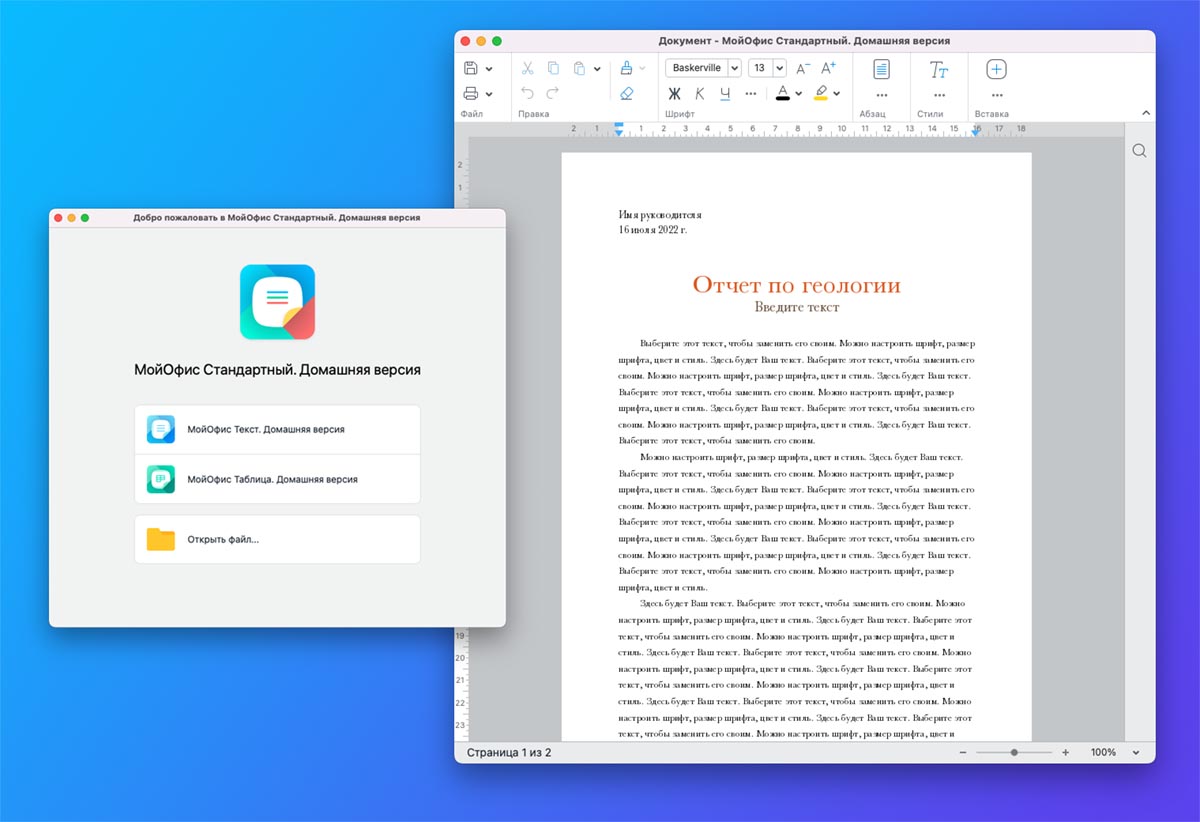
После установки вы получаете пакет МойОфис Стандартный. Домашняя версия, в котором есть текстовый редактор и приложение для работы с таблицами. Обе утилиты полностью совместимы с форматами документов Microsoft Officeи имеют схожий с популярным приложением интерфейс. Поддерживаются файлы DOCX, XLSX, ODT, ODS. Есть экспорт в PDF.
Основные элементы интерфейса и возможности находятся на привычном месте, отыскать нужную опцию или параметр получится без проблем.
Проверил работу с документами, которые были сверстаны в приложении Microsoft, обнаружив некоторые неточности и искажения. Ситуация такая же, как при работе с фирменным приложением Pagesот Apple.
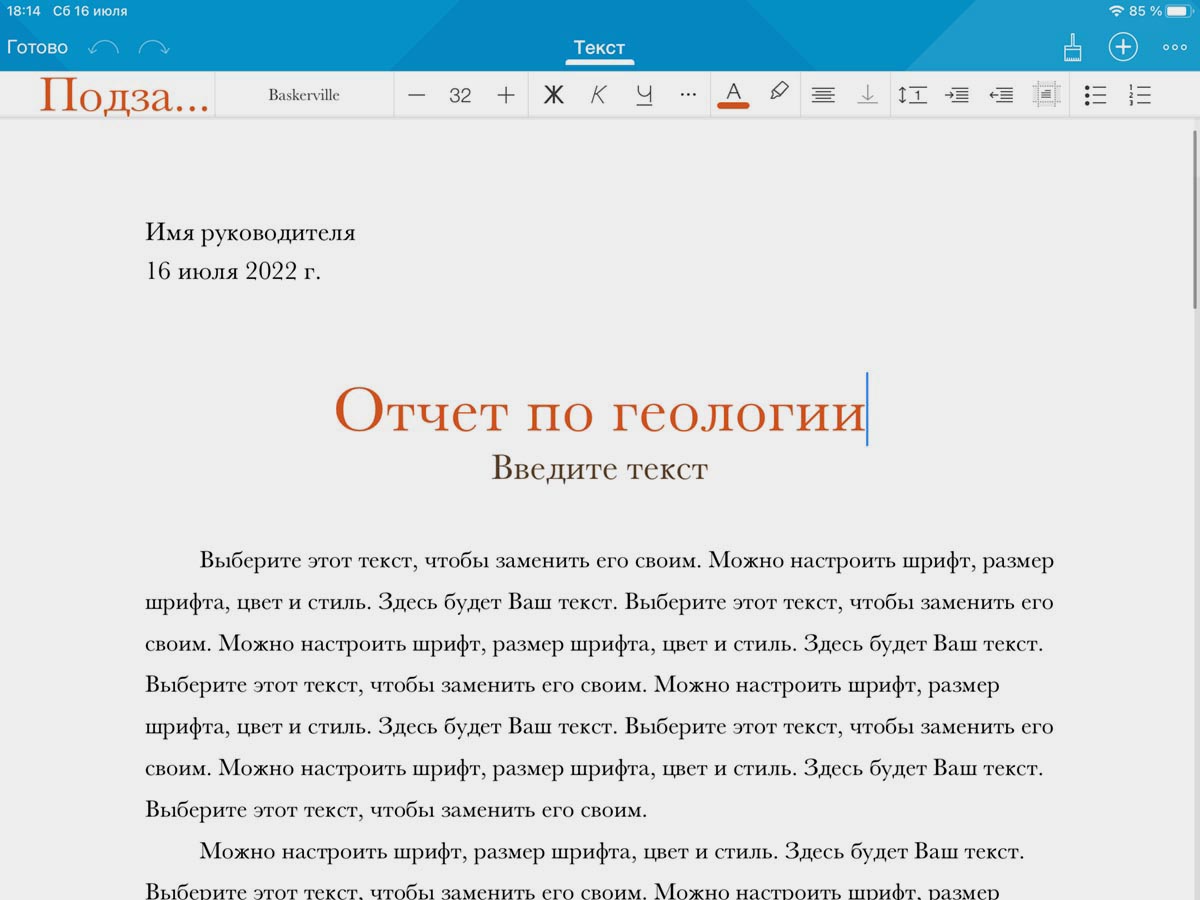
С мобильными версиями все хорошо. Присутствуют утилиты для iPhone, iPad и Android-гаджетов. Без регистрации учетной записи будет недоступна синхронизация документов через фирменное облако. Однако, никто не запрещает передать файлы через iCloud, сбросить документы по AirDropили любой мессенджер.
Редактирование данных на смартфоне и планшете никаких сложностей не вызывает. Присутствуют интересные и весьма полезные опции, например, голосовые заметки и рецензии в документе.
Есть и веб-версия сервиса, которая работает в любом современном браузере.
Чем в итоге заменить MS Office
На отечественном рынке присутствуют три достаточно мощные и интересные альтернативы известному продукту от Microsoft. При этом в плане возможностей и опций программы практически сопоставимы.
Только самые искушенные “повелители табличек” могут не найти редко используемые плагины или модули, которые есть в MS Office. Все остальные смогут запросто заменить заграничное ПО продуктами отечественной разработки.
▶ Для периодического использования подойдет облачный сервис Яндекс.Документы. Вам не потребуется регистрация или дополнительная лицензия (только учетная запись в почте). Документ будет доступен для редактирования сразу же после выгрузки в облако. Получится расшарить данные по ссылке и организовать совместную работу.
▶ Если захотите более серьезное решение и не боитесь недорогой подписки, можно смотреть в сторону Р7-Офис. Здесь есть поддержка разных платформ и возможность быстро перейти на решение для бизнеса или образовательную учётку.
▶ Тем, кто нуждается в приложении для просмотра и редактирования офисных документов на разных девайсах, рекомендуем МойОфис. Получите максимально удобную утилиту как для настольного компьютера, так и для мобильного гаджета. Круче всего, что скачиваются и работают программы абсолютно бесплатно без регистрации и СМС.
Вот так можно с легкостью заменить пакет приложений от Microsoft, который планомерно уходит с нашего рынка.
(50голосов, общий рейтинг: 4.50из 5)
Хочешь больше? Подпишись на наш Telegram.

В закладки
Источник: www.iphones.ru
Протестировали российский «МойОфис» – замену Microsoft Office
В марте количество загрузок «МойОфис» выросло в 7 раз – до 1,23 млн скачиваний за месяц.

Дата публикации: 19 апреля 2022
Время чтения: 7 минут

Юлия Скопич Редакция «Текстерры»
Популярности продукта «поспособствовала» в том числе Microsoft, которая в марте приостановила продажи продуктов и услуг в России.
Оглавление:
Оглавление:
Сравниваем пакеты «МойОфис» и Microsoft
Компания-разработчик «МоегоОфиса» (тоже с названием «МойОфис») предлагает несколько версий продукта для работы с документами.
Есть комплекс приложений для работы с документами в облаке и офлайн. Пакет позволяет редактировать текст, работать с таблицами, презентациями, обмениваться письмами, управлять контактами. В него также входит календарь и приложение по аналитике. Он называется «МойОфис Профессиональный».
Есть пакет для работы в облаке «МойОфис Частное Облако 2» – в него входит работа с документами, таблицами и презентациями.
Эти продукты можно приобрести через партнеров – IT-компании по всей России. Цены надо узнавать у них же, на сайте «МойОфис» их нет.
Бесплатным является только пакет «Стандартный Домашняя версия», в который входят редакторы текстовых документов и электронных таблиц («МойОфис Текст» и «МойОфис Таблица»). Также это единственный пакет, который можно скачать на официальном сайте «МойОфис». Далее в статье расскажу о нем подробнее.
Microsoft также предоставляет возможность работать бесплатно – правда, через пробную версию продукта, которая действует месяц. Сейчас в России она недоступна, осталась только демо-версия в облаке.
И «МойОфис» и Microsoft Office работают на операционных системах Windows, macOS, Android и iOS. «МойОфис» дополнительно поддерживает работу с Linux, а также сотрудничает с Huawei и предлагает мобильные версии редакторов в Huawei App Gallery.
Сравним редакторы, которые есть и у «МоегоОфиса», и у Microsoft – текстовый и для работы с таблицами. Так как на многих компьютерах уже установлен платный пакет, сравнивать будем с ним.
Продвинем ваш бизнес
В Google и «Яндексе», соцсетях, рассылках, на видеоплатформах, у блогеров
Текстовые редакторы
Что общего
Основные функции схожи: можно изменить шрифт, его размер, цвет, выбрать выравнивание, настройки абзаца, междустрочный интервал, настроить список, оглавление. Еще можно вставить изображение, ссылку или таблицу.
Смотреть галерею
Настройка оглавления. «МойОфис Стандартный Домашняя версия» (первое изображение) и Microsoft Office Word (второе)
Конструктор таблиц примерно одинаков: можно регулировать количество столбцов, строк. Но в «МоемОфисе» не получилось изменить цвет всех границ ячеек: таблица не хотела выделяться, а менять границы по одной ячейке энергозатратно. Возможно, я просто не разобралась или это глюк программы, но в Microsoft таких проблем не возникало.
Смотреть галерею
Редактирование цвета границ таблицы. «МойОфис Стандартный Домашняя версия» (слева) и Microsoft Office Word (справа)
Отличия
Команды на панели инструментов в пакете «МойОфис» сгруппированы в разделах и автоматически меняются в зависимости от того, над каким объектом идет работа. Это удобно, так как лишние вкладки не отвлекают внимание.
Так выглядит панель при работе с текстом
Так она изменилась, когда я выделила изображение
Кастомных панелей инструментов в пакете «МойОфис Стандартный Домашняя версия» нет. Зато есть «Меню быстрых действий». Оно стандартное для всех и помогает быстро найти необходимую команду – это плюс.
Для вызова команды надо нажать «Ctrl» + «/», но знак «/» перед вводом ключевого слова требуется удалить
Задать нужные отступы и интервалы до и после абзаца можно заранее. А можно настроить их в режиме реального времени для выделенного фрагмента текста. Но в курсовых, дипломных работах требования к абзацам и отступам обычно одинаковые, и в Microsoft Office Word эти стандартные значения предлагаются в настройках – это удобнее.
Смотреть галерею
Настройка абзаца. «МойОфис Стандартный Домашняя версия» (первое изображение) и Microsoft Office Word (второе)
Неудобно вставлять формулы: в Misrosoft Office Word самые распространенные формулы можно вставить нажатием на одну клавишу. В «МоемОфисе» необходимо записывать LaTeX .
Смотреть галерею
Формула площади круга. «МойОфис Стандартный Домашняя версия» (первое изображение) и Microsoft Office Word (второе). В Microsoft есть дополнительный конструктор по работе с формулами, в «МоемОфисе» такого нет
В «МоемОфисе» нельзя вставлять символы. Есть только символ, который показывает пробелы – аналог «невидимых символов» в Microsoft. Написать, допустим, ¼ можно будет, только сделав копипаст из интернета.
Меньше готовых стилей. Это тоже не самая востребованная для меня функция, но для некоторых может стать недостатком. Впрочем, их можно задавать.
Клипов и рисунков SmartArt в «МоемОфисе» нет. Это тоже минус.
При работе с изображением можно выбрать его размер и положение относительно текста. В Microsoft возможностей больше: можно изменить формат рисунка, выбрав его яркость, контрастность и даже поменяв режим цвета. В этом «МойОфис» тоже проигрывает, но незначительно: для работы с изображениями обычно используются другие редакторы.
Как платить телефоном Apple или Android – уже есть работающая схема
Редакторы по работе с таблицами
Что общего
Есть поддержка формул, функции форматирования ячеек вроде объединения и выравнивания. В обоих редакторах можно выбирать данные в ячейке, можно работать с диаграммами, делать сводную таблицу, вставлять изображение, фигуру, ссылку.
Удобно, что в обоих редакторах есть подсказки по обозначению формул.
Смотреть галерею
Подсказка по формулам. «МойОфис Стандартный Домашняя версия» (первое изображение) и Microsoft Office Excel (второе)
Также удобно, что в каждом редакторе есть режим рецензирования и правки документов. Все предыдущие комментарии и изменения отображаются корректно.
Отличия
По сравнению с текстовыми редакторами, их меньше. В «МоемОфисе» нет стилей. Это минус, так как иногда требуется выделить цветом некоторые ячейки.
Смотреть галерею
Использование стилей. «МойОфис Стандартный Домашняя версия» (первое изображение) и Microsoft Office Excel (второе)
В Microsoft есть навигационная панель с удобным списком фильтров и настроек сводной таблицы, в «МоемОфисе» ее нет.
Существенный минус «МоегоОфиса» по работе со сводными таблицами: в нем нельзя получить данные из базы данных или других источников.
Смотреть галерею
Создание таблиц. «МойОфис Стандартный Домашняя версия» (первое изображение) и Microsoft Office Excel (второе)
Формул в «МоемОфисе» меньше, и они не сгруппированы как в Microsoft, нет автосуммы.
Times New Roman, Arial, Helvetica – все! Чем нам грозит блокировка… шрифтов
Сравнительная таблица
«МойОфис Стандартный Домашняя версия»
Microsoft Office Word
Windows, Linux, macOS
Windows, macOS, iOS, Android
Наличие бесплатного пакета
Демо-версия в облаке
Содержимое бесплатной версии
Редакторы по работе с текстом и таблицами
Приложения по работе с текстом, таблицами, презентациями. Есть обмен письмами, управление контактами, 6 ТБ в облачном хранилище.
Скачивание бесплатного пакета
Демо-версия в облаке или пользование ранее установленным платным пакетом
Интерфейс простой, понятный
Некоторые настройки сложнее найти, но доступных функций больше
В целом «МойОфис» позволяет работать с документами Microsoft, редакторы совместимы.
Интерфейсы «МоегоОфиса» и Microsoft схожи. Функционал «МоегоОфиса» меньше, зато в редакторе есть меню быстрого действия – это удобнее, чем вызывать справку в интернете. Бесплатный «МойОфис» может заменить Word и Excel. А для работы с презентациями придется искать что-то другое, так как в бесплатном пакете такого редактора нет.
Источник: texterra.ru